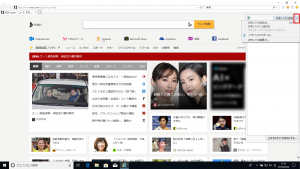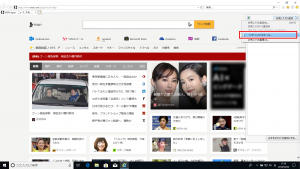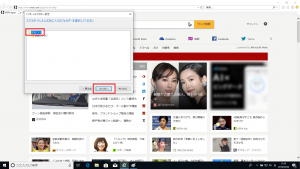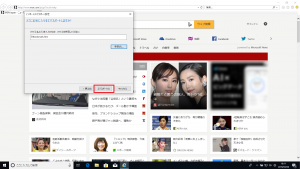インターネットのお気に入りを移行③~Internet Explorer~
公開日:
:
最終更新日:2023/08/29
ソフトウェア・アプリ, よくある相談
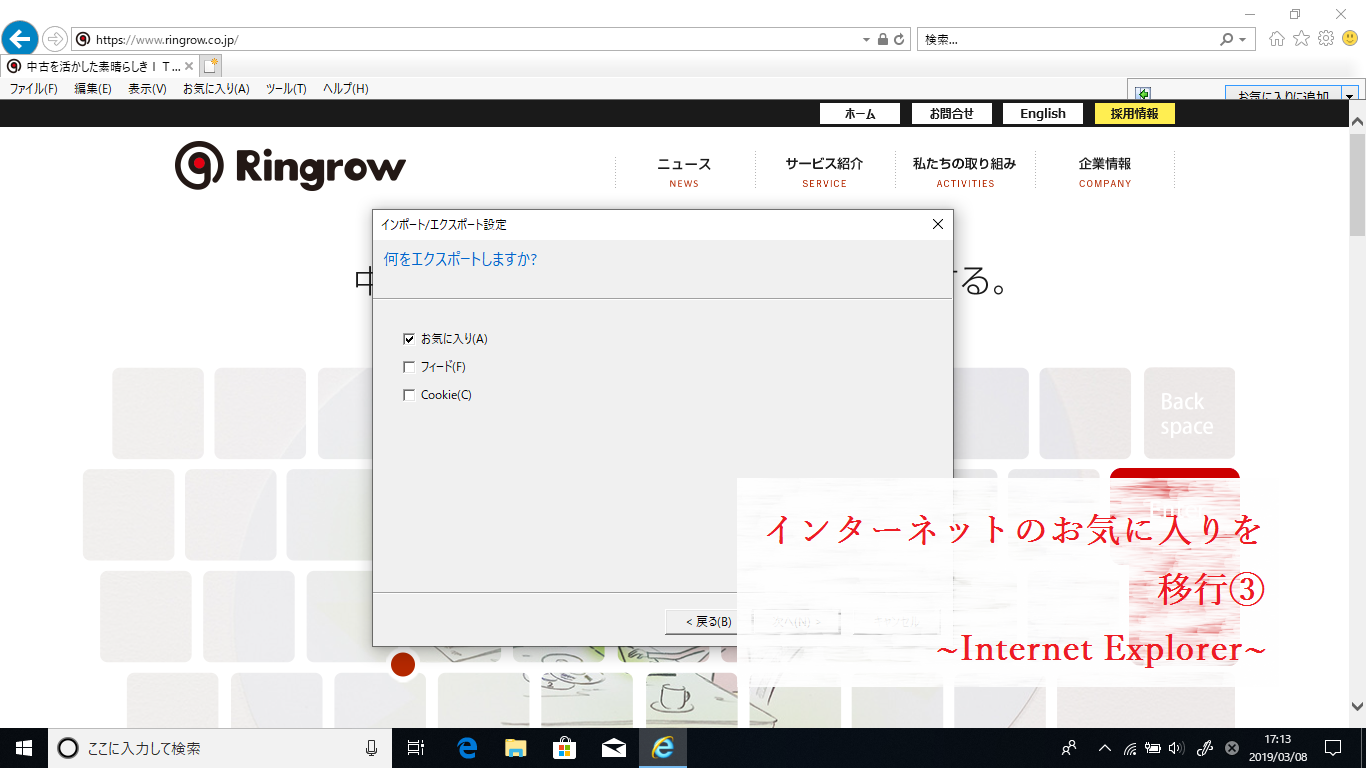
前回はMicrosoft Edge (マイクロソフト エッジ)についてご紹介しましたが、今回はInternet Explorer(インターネット エクスプローラー)のお気に入りデータの移行方法の方法をご紹介します。
まず、お気に入りをエクスポートする方法です。
先にパソコンにUSB(ユーエスビー)メモリーを差しておきます。
①画面右上の[お気に入り](☆マーク)をクリック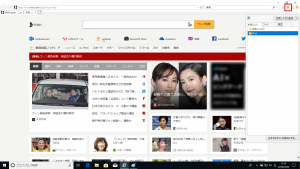
④[ファイルにエクスポートする]をクリックして●をつけ、[次へ]をクリック
⑧保存先のUSBメモリーをクリックし、ファイル名を指定して[保存]をクリック
以上で、エクスポートは完了です。
パソコンからUSBメモリーを外す際は前回の [USBメモリー等の取り外し方法] で外しましょう☆
次回は新しいパソコンのInternet Explorerにお気に入りファイルをインポートする方法をご紹介します。
担当:小笠原
関連記事
-

-
Windows10のちょっとだけ便利な機能③
Windows10(ウィンドウズテン)で、知っていたらちょっとだけ便利な機能をご紹介します
-

-
LINE通話の便利機能
スマートフォンでの通話中に「周囲の音がうるさくてうまく会話ができない…」といった経験をした
-

-
「ファンクションキー」を使ってみよう!③【F3】キー
使いこなせると便利なファンクションキー。今回は【F3】キーの使い方、そして色々な検索方法に
-

-
Windows10のちょっとだけ便利な機能!
Windows10(ウィンドウズ10)で、なくても困らないけど知っていたらちょっとだけ便利
-

-
音が小さい!! 最大音量を上げる方法(Windows11の場合)
以前の記事ではインターネット動画の音が小さい場合の対処法やWindows10(ウィンドウズ
-

-
タスクバーにある時計に曜日を追加する方法!!
Windows10(ウィンドウズテン)のタスクバーの時計は、デフォルトでは、「2022/1
-

-
Webサイトをスタートにピン留めする方法②~Google Chrome~
前回は、Microsoft Edge(マイクロソフト エッジ)でwebページをスタートメニ
-

-
【Windows10】便利なショートカット~[Windows]キー編~
突然ですが、皆さんは、普段どのようにアプリやファイルを開いていますか?マウスのクリック操作でも、
-
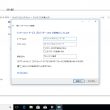
-
自宅でパソコンをインターネットに接続する~設定方法~
前回は、パソコンをインターネットに接続する場合の回線と環境についてお話ししました。今回は、本題の